
作業効率アップ!仕事でデュアルディスプレイを快適に使うための設定まとめ
デスクワークをするにあたって、業務効率をアップするのに欠かせないのがデュアルディスプレイ環境。最近では、モバイルモニター(モバイルディスプレイ)が登場したことで、テレワークやハイブリッドワークでもデュアルディスプレイ環境を構築できるようになりました。モバイルモニターはケーブルをつなぐだけで利用できるのが大きなメリットですが、ちょっと設定をいじるだけで、よりストレスフリーに作業できるようになります。本記事では、Windowsでデュアルディスプレイ環境を構築した時のおすすめ設定を解説します。また、記事の最後には、縦置きデュアルディスプレイ環境をどこでも構築できるモバイルモニタースタンドもご紹介。ぜひ参考にされてください!(文/QUMZINE編集部 永井公成)
セカンドディスプレイの配置に合わせて、Windows側のレイアウトも変更する
まずは基本中の基本の設定です。セカンドディスプレイ使用時に、物理的なディスプレイの配置に合わせてWindows側の画面のレイアウトも設定しましょう。こうすることで、マウスカーソルをセカンドディスプレイ側に動かしたときも、思った通りに動いてくれます。例えば下の動画では、セカンドディスプレイを上に配置し、Windowsの設定でも画面を上下に設定したことで、スムーズにマウスカーソルを移動できています。
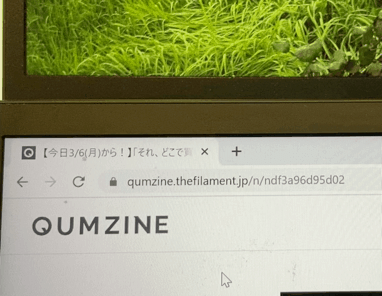
この設定を行うには、まずセカンドディスプレイをパソコンに接続することが必要です。接続後、Windows 10では、デスクトップの何もないところを右クリック→「ディスプレイ設定」をクリックし、ディスプレイの設定を開きます。
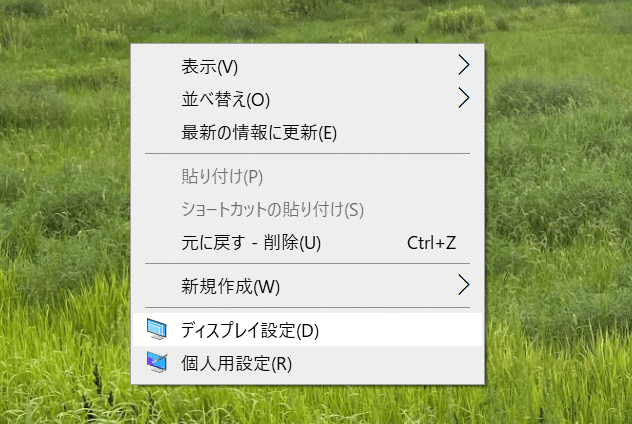
複数のディスプレイを接続していると、「明るさと色」の上に「ディスプレイの配置を変更する」の項目が表示されますので、実際の配置と同じくなるように「1」や「2」のディスプレイを模した四角を動かします。今回はセカンドディスプレイをノートパソコンの上部に設置しましたので、以下のように設定しました。設定が完了したら、「適用」をクリックします。
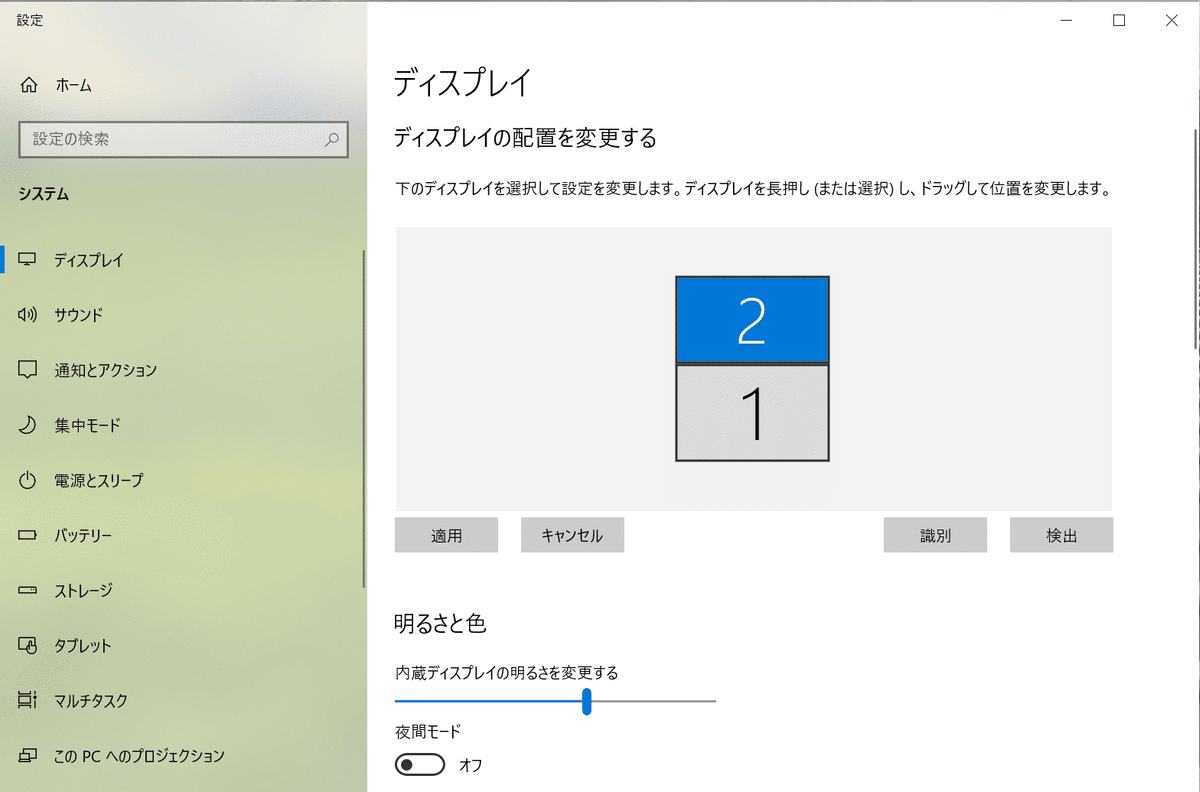
これで完了です。思った通りにマウスカーソルを動かせるようになりましたね!
セカンドディスプレイにタスクバーを表示させないようにする
セカンドディスプレイの使い方は人によって様々ですが、人によってはセカンドディスプレイにWindowsのタスクバーを表示させたくないという人もおられるでしょう。具体的には、「セカンドディスプレイ側には作業に必要な情報以外をできるだけ映したくない」という場合や、「上下にモニターを配置していると視界の真ん中にタスクバーが入り込むことになって邪魔」という場合です。

こうした場合、Windowsの設定を変更することで、メインのディスプレイのみにタスクバーを表示させることができます。
まずはセカンドディスプレイを接続したうえで、タスクバーを右クリックして「タスクバーの設定」を表示します。
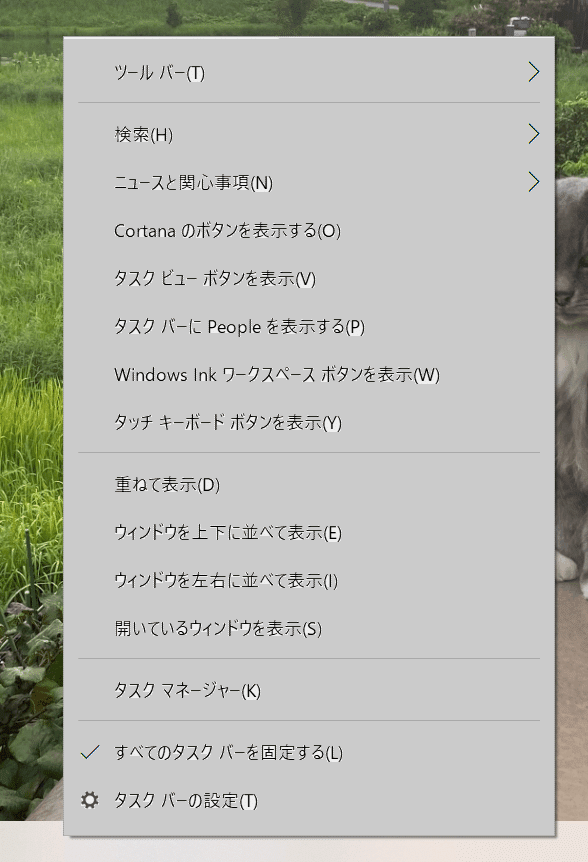
タスクバーの設定を開いたら、「マルチディスプレイ」の中の「タスクバーをすべてのディスプレイに表示する」をオフにします。これだけで設定は完了です。
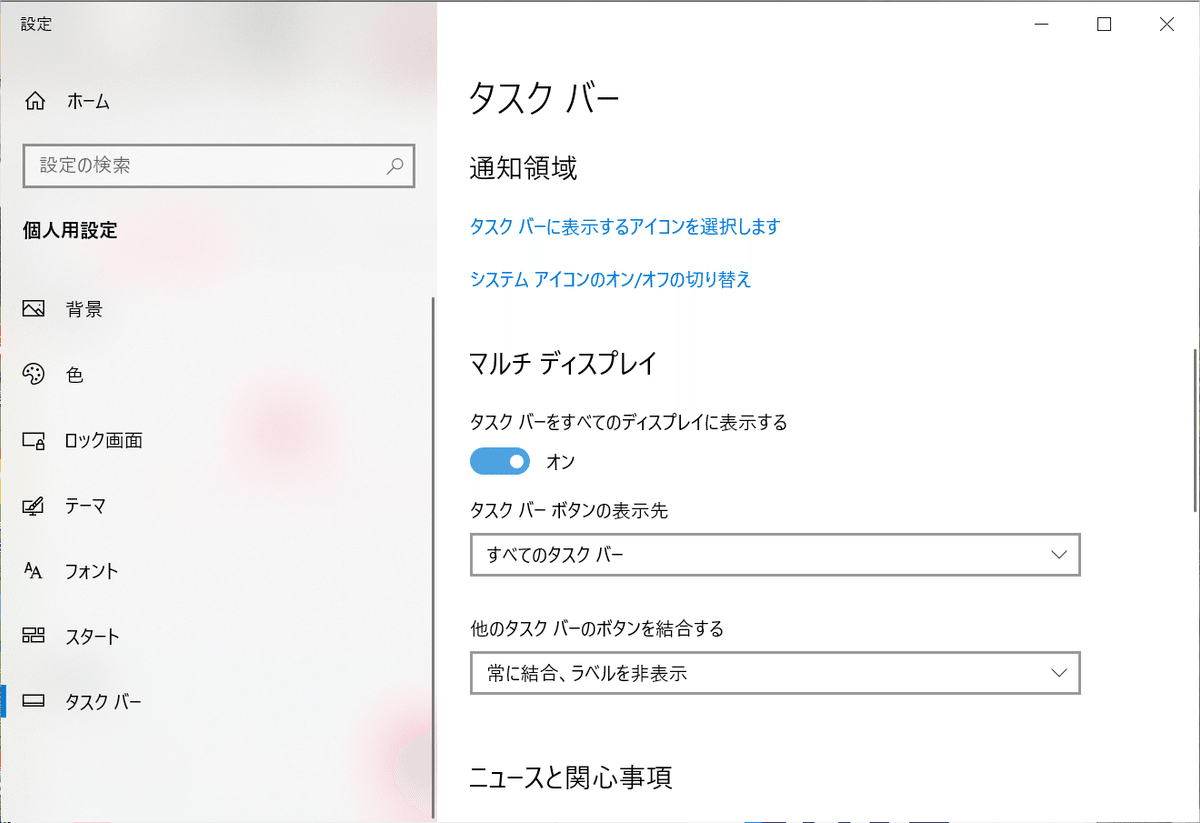
デュアルディスプレイ用にZoomの設定を変更する
リモートワークの隆盛とともに普及したオンライン会議ツール「Zoom」でも実はデュアルディスプレイ用の設定が存在します。この設定を行うことでより快適に会議を行うことができますよ。
この設定をオンにすることで、デュアルディスプレイにしたときに、ディスプレイごとにウィンドウが開くようになります。参加者が画面共有をしたときに、1枚のディスプレイには共有されているものが、そしてもう1枚のディスプレイには参加されている人の顔(ギャラリービューもしくは発言者ビュー)が表示されるようになります。画面共有機能をよく使う人には必須の設定ですね。

この設定をするには、まずZoomのメインメニューから歯車マークを押して設定画面を開きます。
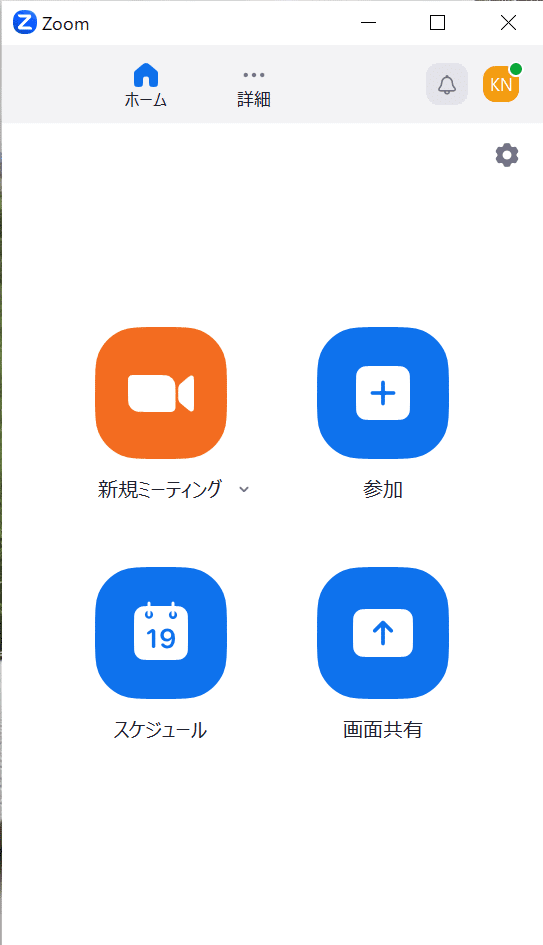
設定画面が開いたら、上から4行目の「デュアルモニターを使用する」にチェックを入れるだけ。これで完了です!

出先でも快適なデュアルディスプレイ環境を「WING BINDER」で構築する
この記事を読んでいる読者の皆さんは、もう十分デュアルディスプレイ環境の良さを理解しているものと思われます。デュアルディスプレイの普及に伴い、モバイルモニター(モバイルディスプレイ)もいくつかのメーカーから発売されてきました。モバイルモニターとノートPCを上下に配置することで、省スペースかつ視線移動を減らし楽に作業することのできるモバイルモニタースタンド「WING BINDER」も、ハイブリッドワークをする現代のビジネスマンには必須アイテムかもしれません。

「WING BINDER」は、開いて立てて、上部にモバイルモニター、下部にノートPCを設置することでどこでも簡単にデュアルディスプレイ環境を構築できるモバイルモニタースタンドです。上下にディスプレイを配置することで、左右に配置した時に比べ視線移動の時間が短くなるため見るのが楽になります。

ZoomやTeamsでのオンラインミーティングでも、左右でディスプレイを配置した時に比べて視線がより自然な形で参加が可能になります。本体はリサイクル木材(MDF)を使用しており、環境にやさしいことに加え、約150gと軽いことが特徴。13〜14インチのノートパソコンと同じサイズのため、持ち運びにも便利です。

モバイルモニターを設置する部分は段差がついているため、様々な厚みのモバイルモニターに対応しています。モバイルモニターの代わりにiPadなどのタブレットも置くことができ、「Duet Display」などのアプリを使うことで、タブレットをサブディスプレイ化して使っている方にもWING BINDERをお使いいただけます。

コロナ禍に企画が始まり、QUMZINEを運営するフィラメントとNECパーソナルコンピュータが共同開発したこの「WING BINDER」は現在machi-yaにてクラウドファンディングを実施中。2023年4月末までクラウドファンディングに申し込みをすることができ、原稿執筆時点では3,315円で入手することができます。すでに1400人を超えた支援者数が集まり、目標金額の1000%を突破した大人気プロジェクトとなっております。この機会にぜひおひとつどうぞ!
◆関連記事
QUMZINEを運営するフィラメントの公式ホームページでは、他にもたくさん新規事業の事例やノウハウを紹介しています。ぜひご覧ください!


